Huawei band 4 не получает уведомления
Обновлено: 13.12.2025
Вы можете перезапустить часы в приложении "Настройки" на часах.
Если перезагрузка не работает, попробуйте другие шаги по устранению неполадок, описанные ниже. Обязательно проверяйте часы после каждого шага, чтобы убедиться, что уведомления начинают работать.
Если ваши часы находятся в режиме «Театр», уведомления не будут отображаться, а дисплей будет отключен.
Вот как отключить режим театра:
- Если на часах есть кнопка питания: нажмите ее.
- Если на ваших часах нет кнопки питания, дважды быстро коснитесь экрана.
В ваших часах используются настройки уведомлений вашего телефона, поэтому, если ваш телефон не вибрирует или не издает звук для приложения, ваши часы не будут вибрировать.
- На телефоне Android откройте приложение "Настройки" .
- Нажмите "Приложения и уведомления"Уведомления.
- Нажмите "Уведомления приложений".
- Если нужное приложение указано как "Выключено", коснитесь его названия и включите его.
- На телефоне откройте приложение Wear OS .
- Нажмите "Уведомления" .
- Нажмите "Блокировать уведомления приложений".
- Вы увидите список всех приложений, для которых отключен звук.
- Рядом с приложением, звук которого вы хотите включить, нажмите "Разблокировать" .
Если уведомления определенного приложения не отображаются, откройте это приложение на своем телефоне и проверьте его настройки, чтобы убедиться, что уведомления включены.
Системные уведомления
Вы также можете проверить настройки системных уведомлений приложения на своем телефоне, чтобы убедиться, что системные уведомления включены. Вот как:
- На телефоне Android откройте приложение "Настройки".
- Нажмите "Приложения и уведомления"Уведомления.
- Нажмите "Уведомления приложений".
- Найдите приложение, которое хотите проверить, и коснитесь его названия.
- Убедитесь, что ваши уведомления включены.
Убедитесь, что Bluetooth на вашем iPhone включен и находится в пределах досягаемости ваших часов.
Чтобы получить дополнительную помощь, узнайте больше о том, как подключить часы к телефону, или попробуйте выполнить некоторые действия по устранению неполадок при сопряжении.
Совет. Вы не увидите значок "Отключено", если ваши часы находятся в режиме полета. Если ваши часы не сопряжены, на экране часов вы можете увидеть значок «Отключено» .
Если ни один из этих шагов не помог, попробуйте сбросить настройки часов до заводских.
Важно! При сбросе часов до заводских настроек все приложения, настройки и данные на часах удаляются.
Применимые продукты: HUAWEI TalkBand B6, HUAWEI WATCH 3 Pro, HONOR MagicWatch 2, HUAWEI Band 6 B10, HUAWEI WATCH GT Runner, HUAWEI Band 4e (активная версия), HUAWEI WATCH FIT new, HUAWEI Band 6, HUAWEI WATCH GT 2e ,HUAWEI WATCH GT, HUAWEI WATCH FIT, HONOR Watch GS Pro, HUAWEI WATCH GT 2 Pro, HONOR Band 5, PORSCHE DESIGN | HUAWEI WATCH GT 2, HONOR Band 6, HUAWEI WATCH 3, HUAWEI WATCH FIT mini, HUAWEI WATCH GT 2, Honor Band 4, HUAWEI WATCH GT 3
| Мое носимое устройство HUAWEI не может получать уведомления о сообщениях |
Ваше носимое устройство HUAWEI получает уведомления через приложение Huawei Health. Точнее, приложение читает сообщения с панели уведомлений телефона, а затем отправляет их на ваши часы/браслет.
Если ваше носимое устройство не получает уведомления о сообщениях, выполните приведенные ниже действия по устранению неполадок, чтобы попытаться решить проблему.
-
Убедитесь, что ваш телефон может получать уведомления о сообщениях на панели уведомлений. В зависимости от модели телефона выполните следующие действия:
На телефонах HUAWEI откройте «Настройки» и перейдите в «Уведомления». Выберите соответствующее приложение (например, WhatsApp, WeChat или QQ) и включите параметр Разрешить уведомления.
Затем выберите «Тип уведомления», а также активируйте «Разрешить уведомления», «Баннеры» и «Уведомления на экране блокировки».
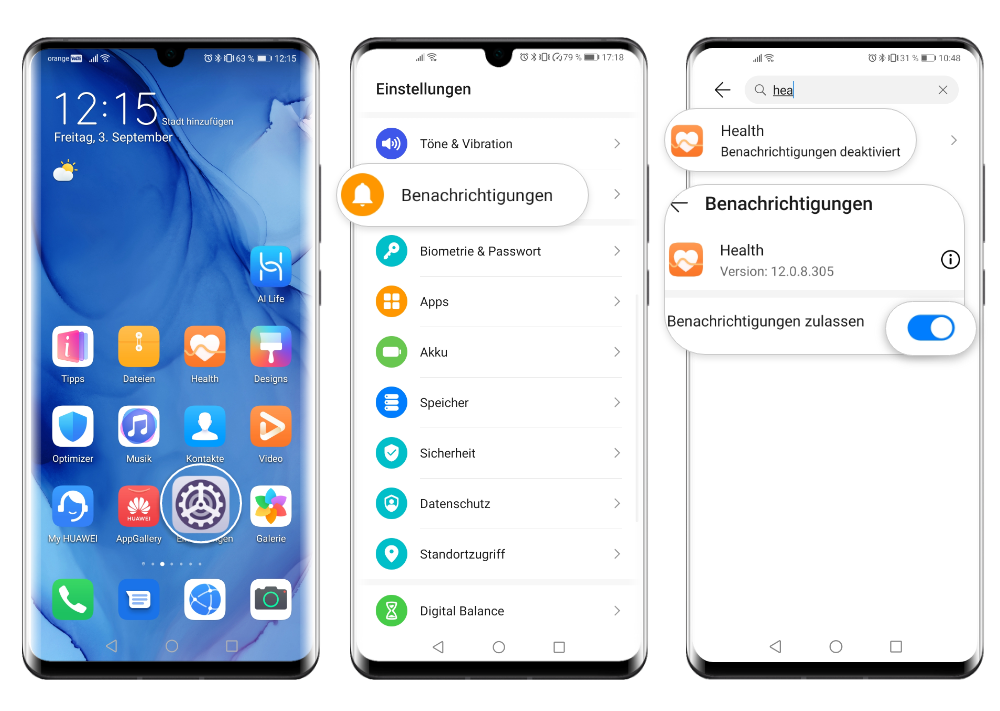
Для устройств с iOS 11.0 или 11.1: перейдите в "Настройки" > "Уведомления", выберите соответствующее приложение и включите "Показать в истории".
Для устройств с iOS 13.0 или более поздней версии коснитесь Разрешить, когда вы подключаете носимое устройство к телефону и на телефоне отображается сообщение Разрешить *** отображать уведомления iPhone?. Затем перейдите в «Настройки» > «Bluetooth», нажмите на подключенное устройство и включите параметр «Поделиться системными уведомлениями».
Вернитесь в меню "Настройки", перейдите в раздел "Уведомления", выберите соответствующее приложение и коснитесь "Предпросмотр" и "Всегда".
-
Для других моделей телефонов см. руководство пользователя или обратитесь в службу поддержки производителя, чтобы узнать, как включить уведомления.
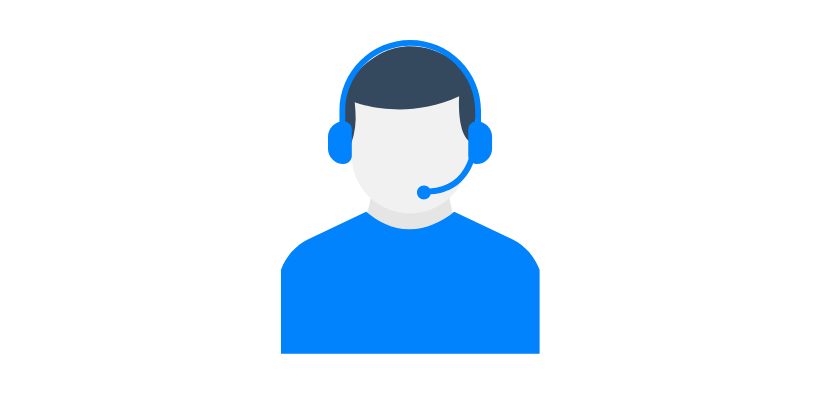 <бр / >
<бр / >
Когда на телефоне отображается экран приложения, часы/ремешок не будут получать уведомления от этого приложения.
Например, когда на вашем телефоне отображается экран WeChat или экран Моментов, часы не будут получать уведомления WeChat.
<Р>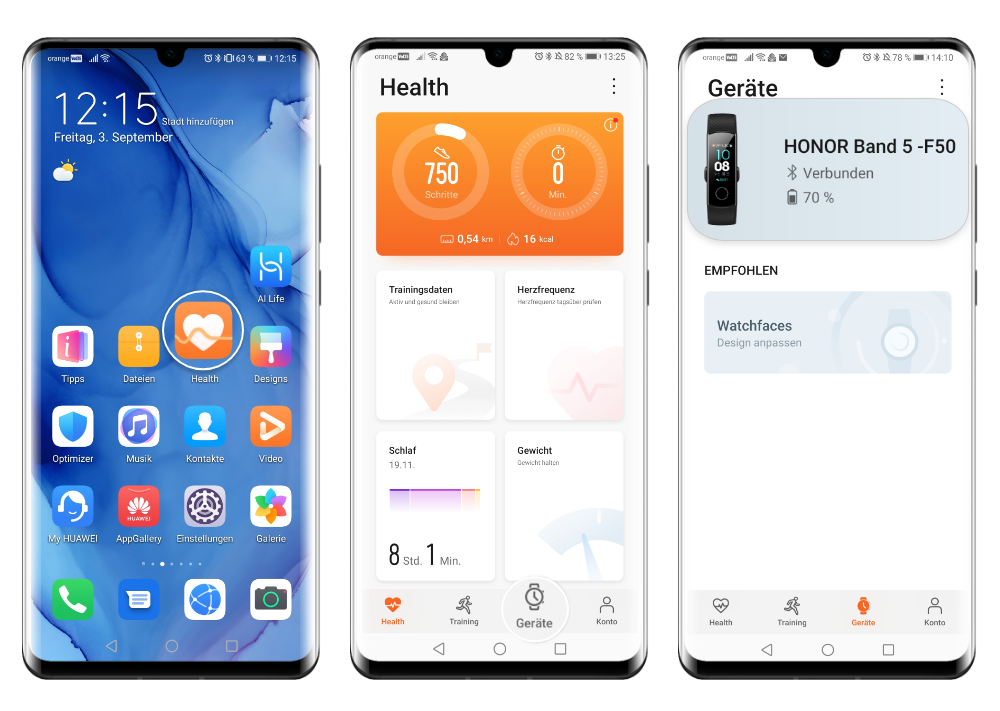
< /p>
Нажмите Обновление встроенного ПО и следуйте инструкциям на экране, чтобы завершить обновление.
Шаг 1
<Р>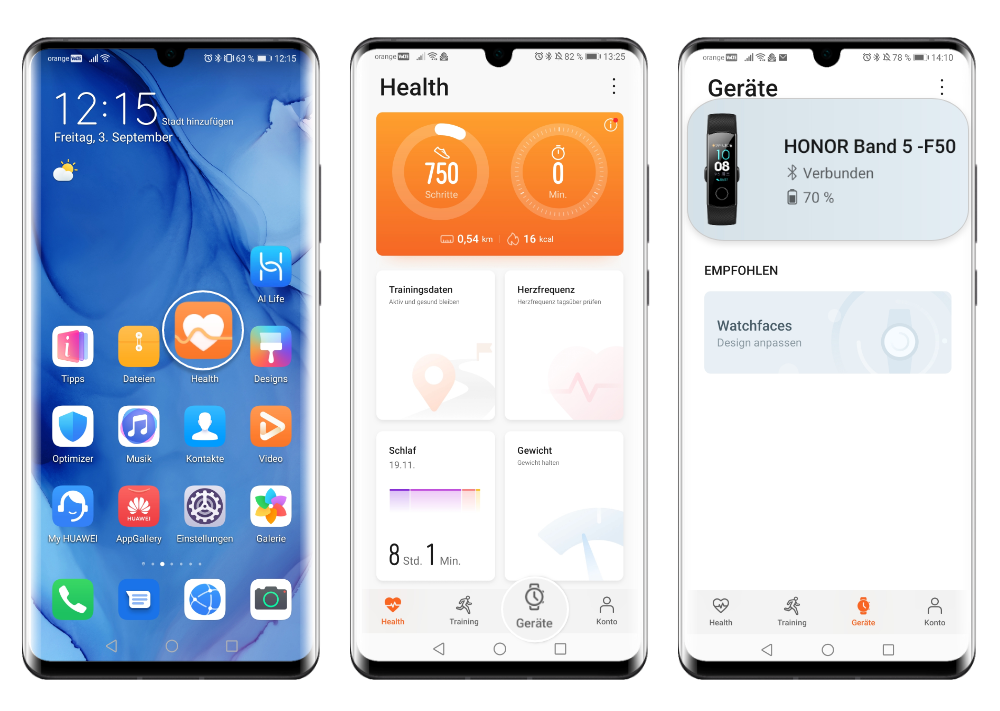 < бр />
< бр />
Шаг 2
Кроме того, обновите приложение Huawei Health до последней версии либо из AppGallery (для устройств под управлением Android или HarmonyOS), либо из App Store (для устройств iOS).
После обновления приложения Huawei Health и смарт-часов/браслета снова подключите их и проверьте, устранена ли проблема.
-
На телефонах HUAWEI откройте «Настройки» и выберите «Приложения» > «Приложения».
Нажмите значок с тремя точками в правом верхнем углу и выберите Специальный доступ. Перейдите в раздел Доступ к уведомлениям и включите переключатель Huawei Health.
Шаг 1
Шаг 2
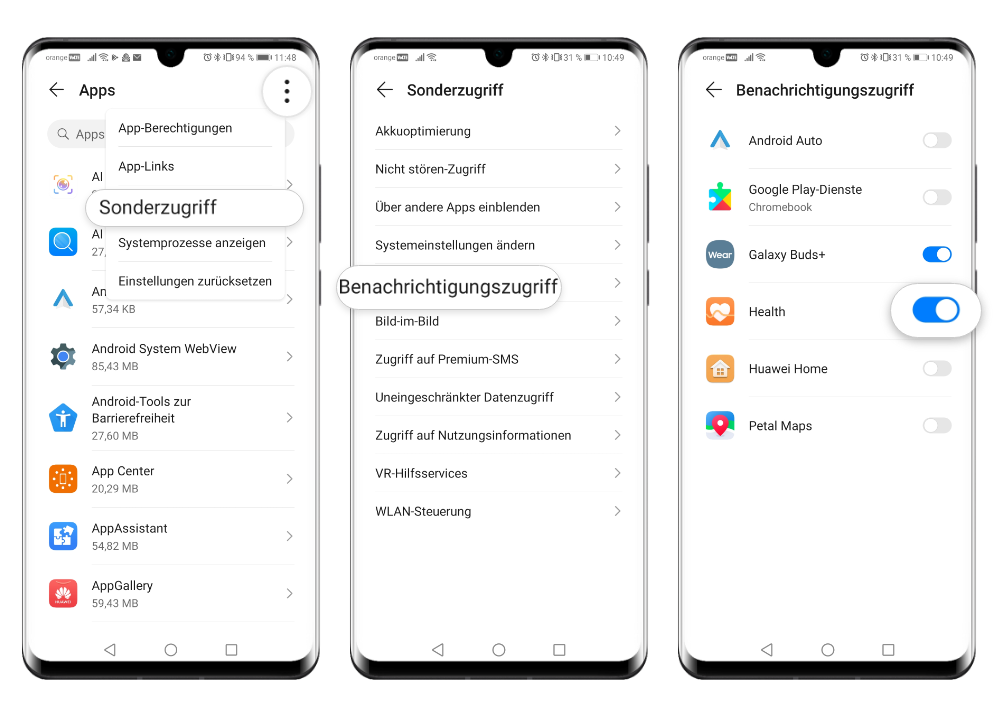
-
На телефонах Samsung откройте «Настройки» и перейдите в «Приложения». Коснитесь значка с тремя точками в правом верхнем углу и выберите Специальный доступ.
Перейдите в раздел Доступ к уведомлениям и включите переключатель Huawei Health.
Затем выберите Специальные разрешения для приложений > Уведомления > Huawei Health.
Для этого откройте приложение, перейдите в раздел "Устройства" и выберите подключенное устройство. Нажмите «Уведомления», включите уведомления и включите переключатель для соответствующих приложений.
Шаг 1
<Р>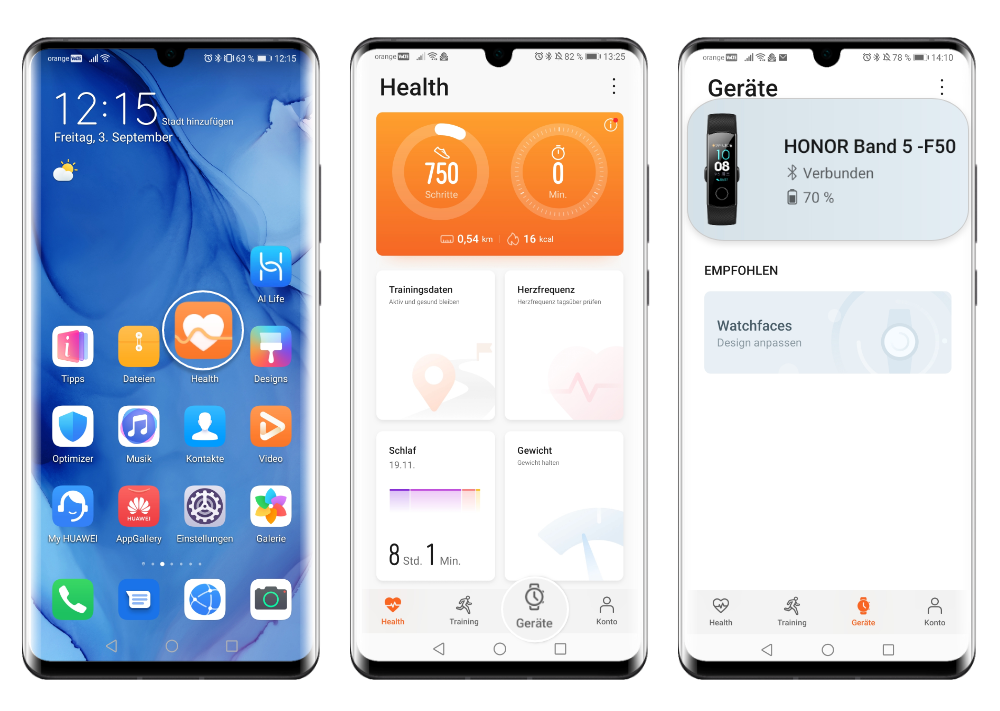
< /p>
Шаг 2
Чтобы предотвратить очистку приложения из фона, выполните следующие действия:
-
На телефонах HUAWEI откройте "Настройки" и выберите "Аккумулятор".
Выберите запуск приложения и выключите переключатель рядом с Huawei Health. В диалоговом окне "Управление вручную" включите переключатели "Автозапуск", "Дополнительный запуск" и "Запуск в фоновом режиме".
Если вы не можете найти Huawei Health в списке запуска приложений, это означает, что этому приложению уже разрешено работать в фоновом режиме.
Перейдите в раздел "Устранение неполадок" и выберите модель своего телефона, чтобы узнать, как разрешить приложению работать в фоновом режиме.
После перезагрузки телефона вам нужно снова добавить приложение HUAWEI Health в список защищенных фоновых приложений.
-
Если вы используете HUAWEI Band 2, Band 2 Pro, Band 3, Band 3 Pro, Band 4 или Band 4 Pro, откройте приложение Huawei Health и перейдите в раздел «Устройства».
Выберите подключенное устройство, нажмите «Настройки устройства» и отключите переключатель «Не носить».
Этот шаг неприменим к другим моделям смарт-часов/ремешка.
Имейте в виду, что удаление приложения приведет к удалению всех данных, которые не были загружены в облако. Чтобы восстановить облачные данные после переустановки Huawei Health, откройте приложение, войдите в систему, используя тот же аккаунт HUAWEI, и проведите вниз по экрану Health.
Шаг 1
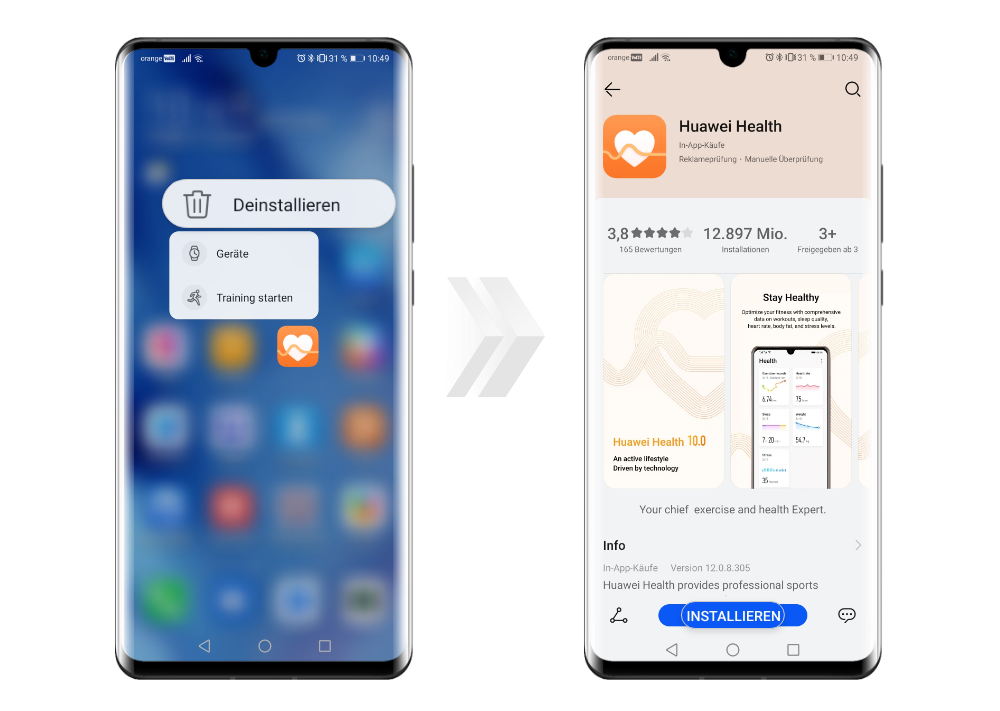
Шаг 2
<Р>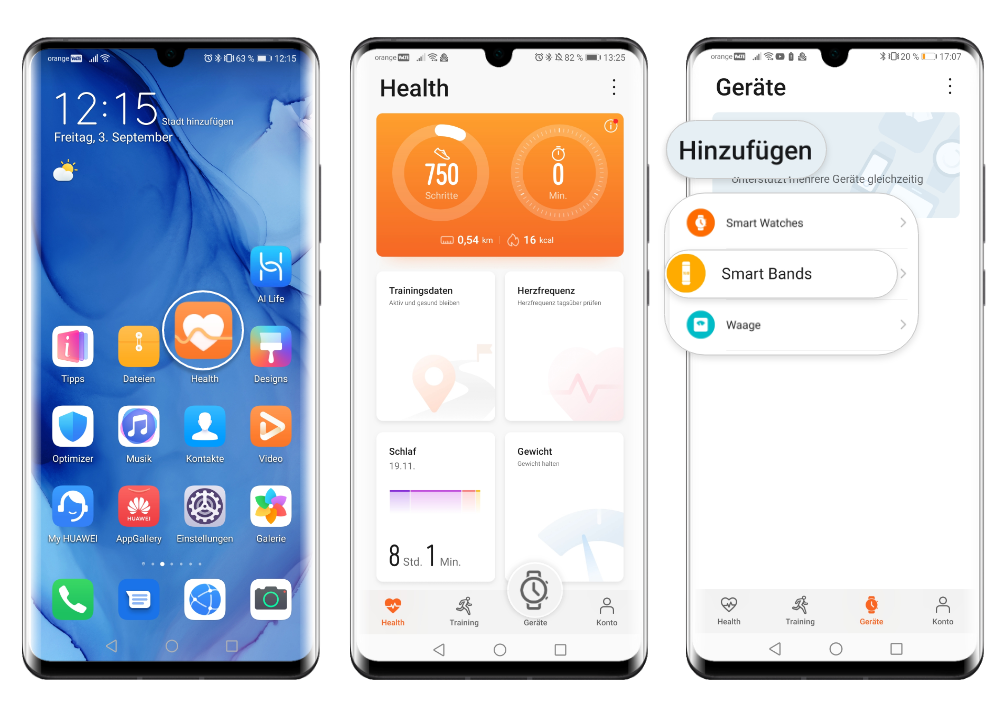
Шаг 3
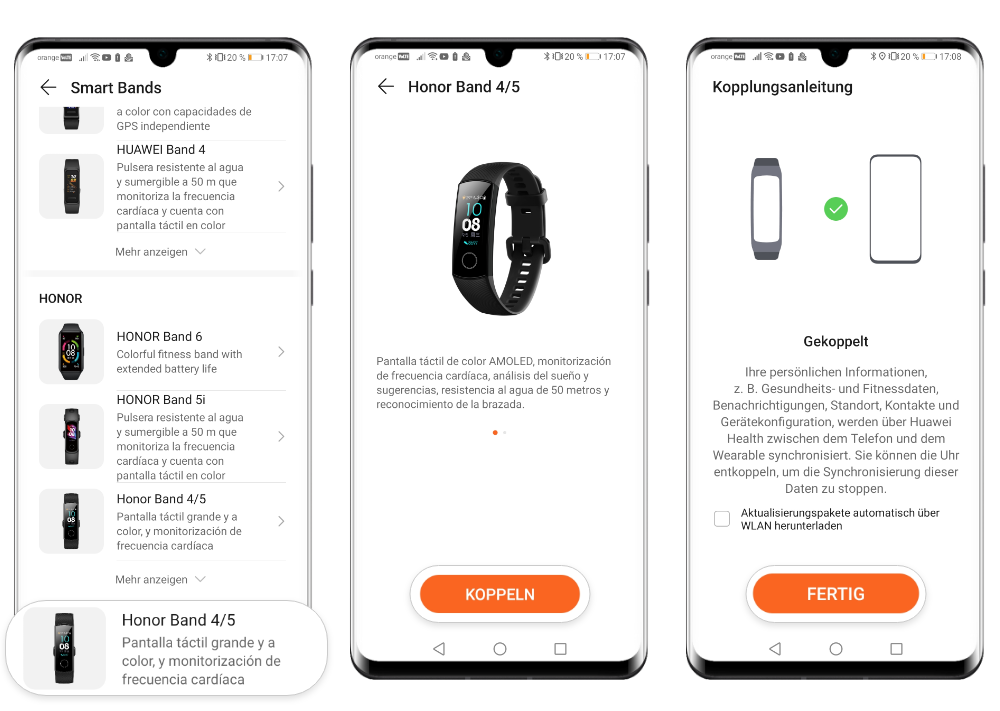 <бр / >
<бр / >
Если ваш телефон работает под управлением EMUI 8.1/HarmonyOS 2.0 или более поздней версии, вы должны разрешить службу синхронизации сообщений Bluetooth при повторном сопряжении носимого устройства с Huawei Health.
Восстановление заводских настроек часов/ремешка приведет к удалению всех данных (например, записей о физической активности или данных о состоянии здоровья), которые не были синхронизированы с приложением Huawei Health.
Также будут удалены циферблаты. После завершения сброса откройте приложение Huawei Health и проведите вниз по экрану Health, чтобы обновить и синхронизировать данные.
Шаг 1
 <бр / >
<бр / >
Шаг 2
Чтобы узнать, как обновить телефон, см. руководство пользователя или обратитесь в службу поддержки производителя.
Шаг 1
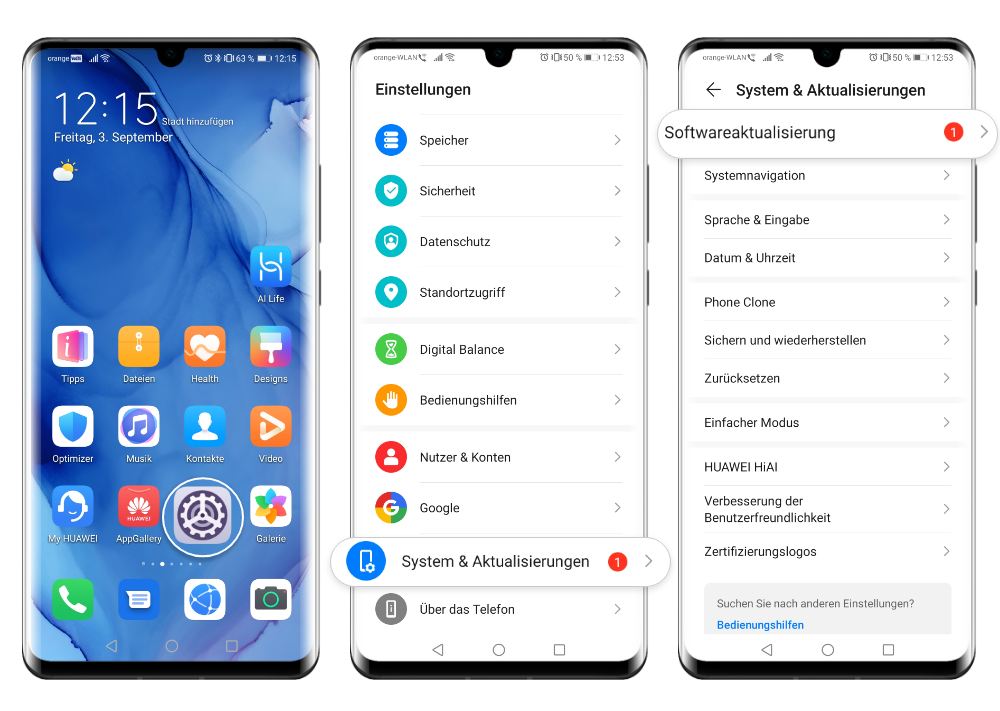
Шаг 2
Сообщения из двойного приложения сторонних приложений можно синхронизировать с носимым устройством.
Уведомления нельзя отправить на HUAWEI TalkBand B3 или HUAWEI TalkBand B3 lite с телефона iOS.
Приложение Huawei Health нельзя установить в PrivateSpace или для дополнительных пользователей, поэтому эти пользователи не могут получать уведомления.
Хотя HUAWEI TalkBand B6 можно подключить к двум телефонам одновременно, он может получать уведомления о сообщениях только с телефона, который подключен к браслету через приложение HUAWEI Health.
Для удобства использования используйте последнюю версию Internet Explorer или переключитесь на другой браузер.
Смартфоны, ноутбуки и планшеты, носимые устройства и многое другое
О Huawei, Press&Event и многом другом
Продукты, решения и услуги для предприятий
Продукты, решения и услуги для операторов связи
- Африка
- Азиатско-Тихоокеанский регион
- Европа
- Латинская Америка
- Ближний Восток
- Северная Америка
- Глобальный
Ваш браслет поддерживает функцию уведомлений, но только на телефонах Android. Функция уведомлений не поддерживается на iPhone.
Ваша группа может отображать не более одного уведомления за раз. Новые полученные уведомления будут перезаписывать предыдущие уведомления. Уведомления могут отображаться на трех экранах. Вы можете прокручивать содержимое сообщения уведомления, нажимая боковую кнопку или поворачивая запястье наружу.
Чтобы лучше использовать функцию уведомлений, выполните следующие действия:
Если вы используете приложение Huawei Wear:
- Обновите свой браслет и приложение Huawei Wear до последних доступных версий.
- Установите приложение Huawei Wear в качестве защищенного фонового приложения. Убедитесь, что приложение Huawei Wear работает в фоновом режиме.
- Откройте приложение Huawei Wear и включите управление уведомлениями. Затем включите переключатель того приложения, от которого вы хотите получать уведомления.
- На телефоне выберите «Настройки» > «Аккумулятор» > «Закрыть приложения после блокировки экрана» и выключите переключатели для приложения Huawei Wear и других приложений, от которых вы хотите получать push-уведомления. Это предотвратит закрытие этих приложений телефоном, когда экран заблокирован.
- Настройте на своем телефоне, чтобы уведомления можно было отправлять в строку состояния телефона.
Для телефонов с EMUI 5.0: выберите "Настройки" > "Уведомления и строка состояния" > "Управление уведомлениями", выберите приложения, от которых вы хотите получать уведомления, и разрешите их получение.
Если вы используете приложение Huawei Health:
- Обновите браслет и приложение Huawei Health до последних доступных версий.
- Установите приложение Huawei Health в качестве защищенного фонового приложения. Убедитесь, что приложение Huawei Health безопасно работает в фоновом режиме.
- Откройте приложение Huawei Health и включите управление уведомлениями на экране сведений о группе. Затем включите переключатель того приложения, от которого вы хотите получать уведомления.
- На телефоне выберите «Настройки» > «Аккумулятор» > «Закрыть приложения после блокировки экрана» и выключите переключатели для приложения Huawei Wear и других приложений, от которых вы хотите получать push-уведомления. Это предотвратит закрытие этих приложений телефоном, когда экран заблокирован.
- Настройте на своем телефоне, чтобы уведомления можно было отправлять в строку состояния телефона.
Для телефонов с EMUI 5.0: выберите "Настройки" > "Уведомления и строка состояния" > "Управление уведомлениями", выберите приложения, от которых вы хотите получать уведомления, и разрешите их получение.
Одна из самых крутых особенностей фитнес-браслетов или смарт-часов – возможность просматривать уведомления с телефона на браслете. Уведомления варьируются от звонков и текстовых уведомлений, включая социальные приложения, такие как WhatsApp, Telegram, Facebook и т. д. Но функциональность уведомлений не работает для некоторых пользователей браслета Honor.
Несмотря на то, что они правильно настроили браслет и включили необходимые приложения, от которых они хотят получать уведомления, уведомления о звонках и сообщениях не отправляются на их браслет. Что случилось? Группа сломалась? №
Это незначительная проблема, и ее должно решить одно из следующих решений.Давайте рассмотрим решения для исправления уведомлений о звонках или сообщениях Honor Band 5, которые не работают с Android и iPhone.
1. Перезапустить
Начнем с основного совета по устранению неполадок, а именно с перезапуска устройств. Да, вам необходимо перезагрузить браслет Honor и телефон.
Чтобы перезапустить браслет, активируйте браслет и выберите «Дополнительно» > «Система». Нажмите «Перезагрузить».
2. Включить уведомления в приложении
Вы должны знать, что вам необходимо включить приложения в настройках уведомлений приложения Health, для которых вы хотите получать уведомления. Если приложения включены, но вы по-прежнему не получаете уведомления, воспользуйтесь обратным методом. То есть отключите приложения, а затем включите их снова. Это устранило проблему с уведомлениями на браслете Huawei для многих пользователей.
Просто откройте приложение "Здоровье" и перейдите в раздел "Уведомления" под своим браслетом. Затем выключите переключатель для приложений.
3. Отключить режим «Не беспокоить»
Подобно телефонам, ваш браслет имеет собственный режим "Не беспокоить" (DND). Если он включен для вашей группы, вы не будете получать уведомления о нем. Honor Band 5 имеет специальную функцию «Не беспокоить, когда вы не носите». Если он включен, вы будете получать уведомления только тогда, когда вы носите браслет. Итак, если уведомления не появляются, когда браслет не на руке, причина может быть в этом.
Чтобы это исправить, откройте приложение "Здоровье" и перейдите в раздел "Устройства", а затем выберите свою группу. Нажмите «Не беспокоить». Отключите все параметры, включая режим расписания.
4. Предоставить необходимое разрешение (Android)
Если ваша группа не получает уведомления о звонках, вам необходимо предоставить разрешение на журналы вызовов на Android. Для этого выполните следующие действия:
Шаг 1. Откройте "Настройки" на телефоне и перейдите в "Приложения".
Шаг 2. Нажмите «Здоровье» в разделе «Все приложения». Затем нажмите «Разрешения».
Шаг 3. Предоставьте разрешения для журналов вызовов. Перезагрузите телефон и браслет.
5. Разрешить запуск приложения "Здоровье" в фоновом режиме (Android)
Новые телефоны Android оснащены агрессивными режимами экономии заряда батареи. Хотя они помогают экономить заряд батареи, иногда они также несут ответственность за нестабильное поведение приложений. В этом случае приложение Health не отправляет уведомления на браслет Honor Band.
Чтобы это исправить, вам нужно отключить оптимизацию батареи для приложения "Здоровье". Для этого выполните следующие действия:
Шаг 1. Откройте "Настройки" на телефоне и перейдите в "Приложения".
Шаг 2. Нажмите на приложение "Здоровье" в разделе "Все приложения". Нажмите на Аккумулятор.
Шаг 3. Нажмите «Оптимизировать использование батареи».
Совет: также включите параметр Разрешить фоновую активность.
Шаг 4. Коснитесь раскрывающегося списка вверху и выберите Все.
Шаг 5. Прокрутите вниз и отключите оптимизацию для приложения "Здоровье".
В телефонах Android предусмотрены различные настройки для оптимизации расхода заряда батареи. На Samsung вы найдете его по названию Sleeping apps. Вам необходимо удалить приложение «Здоровье» из списка, которое обычно находится в разделе «Настройки» > «Аккумулятор» > «Дополнительно» > «Спящие приложения».
Аналогично на телефонах Mi вам нужно добавить приложение Health в список автозапуска. Для этого перейдите в «Настройки» > «Безопасность» > «Разрешения» > «Автозапуск». Добавьте приложение "Здоровье".
6. Включить неограниченное использование данных (Android)
Как и в случае с батареей, вы должны разрешить приложению "Здоровье" использовать данные в фоновом режиме для оптимального использования. Для этого перейдите в «Настройки» > «Приложения» > «Здоровье». Нажмите «Использование данных» или «Мобильные данные». Включите переключатель рядом с параметрами Разрешить использование данных в фоновом режиме и Разрешить приложение при включенном режиме экономии трафика.
7. Очистить кэш (Android)
Чтобы устранить проблемы, необходимо очистить кэш приложения Huawei Health. Для этого откройте «Настройки» на своем телефоне и перейдите в «Приложения», а затем «Здоровье». Нажмите «Хранилище», а затем «Очистить кеш».
8. Разрешить уведомления для приложения Health (iOS)
В iOS вам необходимо предоставить разрешение на уведомление приложению "Здоровье". Только тогда уведомления появятся в вашей группе.
Для этого откройте «Настройки» на iPhone. Прокрутите вниз и нажмите на приложение Huawei Health.
Нажмите «Уведомления». Сначала включите переключатель рядом с Разрешить уведомления. Затем включите все оповещения и параметры, такие как «Звуки и значки». Кроме того, убедитесь, что для параметра «Показывать превью» установлено значение «Всегда».
9. Разрешить уведомления отдельных приложений (iOS)
Если вы не получаете уведомления только от определенного приложения, вам необходимо включить его уведомления в настройках.Например, если уведомления WhatsApp не работают, выполните следующие действия:
Шаг 1. Откройте "Настройки" на iPhone и перейдите в раздел "Уведомления".
Шаг 2. Нажмите WhatsApp. Включите все настройки уведомлений, включая «Показать превью». Он должен быть установлен на «Всегда».
10. Включите системные подключения (iOS)
В iOS еще один способ решить проблему с уведомлениями для браслета Honor — включить общий доступ к системным подключениям. Для этого откройте «Настройки» > «Bluetooth». Нажмите на название вашей группы и нажмите кнопку i. Включите переключатель для общего доступа к системным подключениям.
11. Разорвать группу
Отключение браслета устраняет многие проблемы, связанные с фитнес-браслетами. Итак, вам следует отключить браслет от телефона. Для этого откройте приложение «Здоровье» и нажмите «Устройства» внизу. Нажмите на свою группу. Прокрутите вниз и нажмите «Отключить». После отключения выполните сопряжение снова.
12. Обновить приложение
Часто уведомления не отображаются на браслете из-за ошибки в приложении "Здоровье". Обновление из магазина исправляет. Итак, откройте Play Store (Android) и App Store (iPhone). Ищите Здоровье Huawei. Нажмите «Обновить».
Совет: узнайте, как узнать, нужно ли обновлять приложения на Android или iPhone.
13. Переустановите приложение
Также попробуйте удалить приложение с телефона. Это не удалит ваши данные, пока они синхронизированы с вашей учетной записью. Итак, удалите приложение "Здоровье" со своего телефона, а затем установите его снова.
Би-би-би!
Мы надеемся, что уведомления будут успешно отправлены на ваш браслет Honor после выполнения описанных выше методов устранения неполадок. Проблема возникает в основном из-за отсутствия необходимых разрешений. Так что будьте особенно осторожны с этим методом.
Далее. Планируете купить ребенку фитнес-браслет? Проверьте эти 5 крутых фитнес-трекеров для ваших детей по следующей ссылке.
Последнее обновление: 3 февраля 2022 г.
Вышеупомянутая статья может содержать партнерские ссылки, которые помогают поддерживать Guiding Tech. Однако это не влияет на нашу редакционную честность. Контент остается беспристрастным и аутентичным.
Читайте также:

